电脑声卡在哪里找 怎样查看电脑的声卡信息
更新时间:2024-08-11 08:55:58作者:xtyang
电脑的声卡是电脑中负责处理音频输入输出的重要组件,一般情况下,我们可以通过查看电脑的设备管理器来找到声卡的信息,在Windows系统中,可以通过在开始菜单中搜索设备管理器来打开设备管理器,然后在声音、视频和游戏控制器中查看声卡的信息。也可以通过在控制面板中找到声音选项来查看电脑的声卡信息。通过这些方法,我们可以轻松地找到电脑的声卡,并了解其详细信息。
具体步骤:
1.
在桌面上找到我的电脑,然后右击我的电脑,然后找到管理命令。
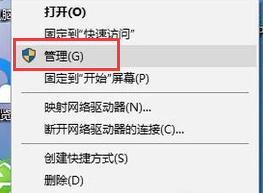
2.然后在系统工具里找到设备管理器。
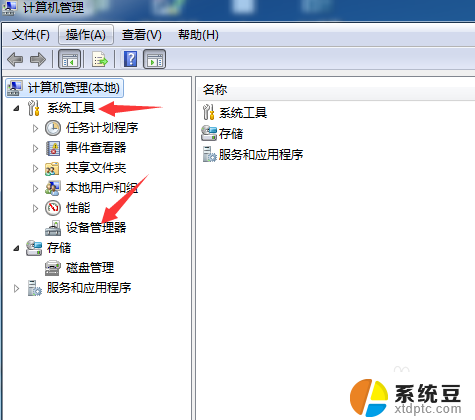
3.点击设备管理器之后,右侧会出现很多功能选项。找到声音、视频和游戏控制器,在其下属也有两个选项,单击就可以查看到具体声卡信息。
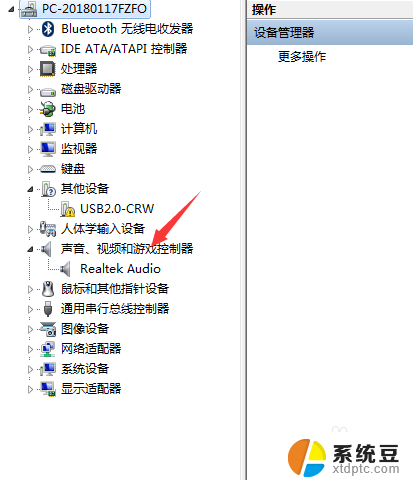
4.我们也可以右击电脑桌面最左下角的Windows的开始选项,找到里面的运行。
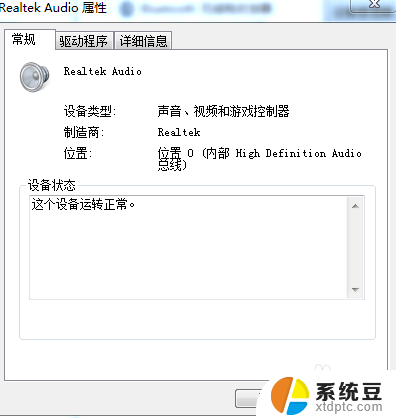
5.输入代码“dxdiag”,然后点击确认。
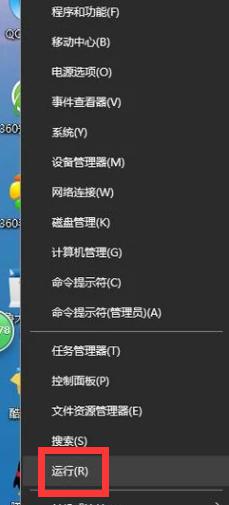
6.接下来就跳转到一个诊断工具里,在这里也可以看到声卡的信息。
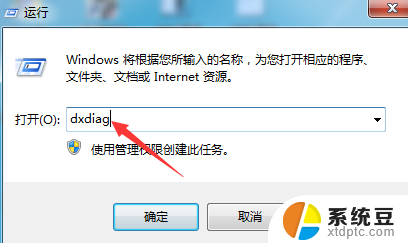
7.我们还可以借助鲁大师来查看声卡信息,下载并安装好鲁大师之后。运行鲁大师的软件。
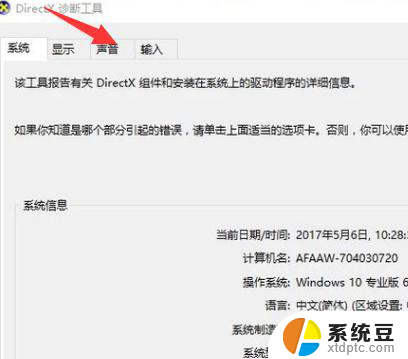
8.可以通过硬件体检查看声卡的运行状况,也可以通过硬件检测的其他选项查看声卡的信息。
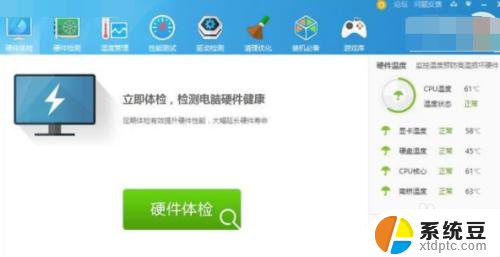
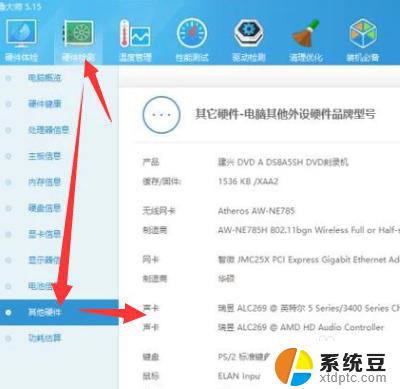
以上就是关于电脑声卡位置的全部内容,如果还有不清楚的用户,可以参考以上小编的步骤进行操作,希望对大家有所帮助。
电脑声卡在哪里找 怎样查看电脑的声卡信息相关教程
- 怎么查自己电脑的显卡 怎么查看自己电脑的显卡信息
- 如何查看电脑是什么显卡 如何查看自己电脑的显卡信息
- 笔记本电脑有声卡吗 电脑声卡怎么查看
- 电脑音响输入插在声卡的哪个孔 电脑音响插哪个插座
- 自带声卡的音箱 如何在电脑上使用内置声卡音箱
- 电脑如果查看wifi 密码 电脑里保存的无线wifi密码在哪里查看
- 电脑显卡咋看 怎么查看自己电脑的显卡型号
- 电脑内置7.1声卡怎么调试 创新7.1声卡调试步骤
- 电脑如何看cpu温度 怎么查看电脑CPU和显卡的温度
- cmd查看电脑硬件信息 命令行查看电脑硬件配置教程
- 戴尔笔记本更新驱动 戴尔电脑驱动程序一键更新方法
- 打印机连接usb无法识别怎么办 电脑无法识别打印机usb
- ppt全部更换背景 PPT背景怎么修改
- 怎么管理电脑右键菜单 怎样删除电脑右键菜单中的选项
- 键盘锁定了 电脑键盘锁定怎么重置
- 没有开蓝牙为什么音量显示耳机 苹果手机调整音量时显示耳机符号怎么恢复
电脑教程推荐
- 1 怎么把手机桌面软件隐藏起来 手机桌面图标隐藏教程
- 2 怎么指纹解锁 笔记本电脑指纹解锁设置步骤
- 3 表格变颜色怎么设置 Excel表格如何改变表格边框颜色
- 4 电脑怎么拷贝u盘 u盘中文件如何复制到电脑
- 5 office工具栏不见了 Word文档上方的工具栏不见了怎么找回
- 6 .et可以用office打开吗 et文件用Microsoft Office打开教程
- 7 电脑的垃圾桶在哪里找 电脑垃圾桶不见了文件怎么办
- 8 打印机驱动识别不到打印机 电脑无法识别打印机怎么解决
- 9 罗技调整鼠标的软件 罗技g502 dpi调节教程
- 10 苹果手机的热点电脑怎么连不上 苹果iPhone手机开热点电脑无法连接解决方法